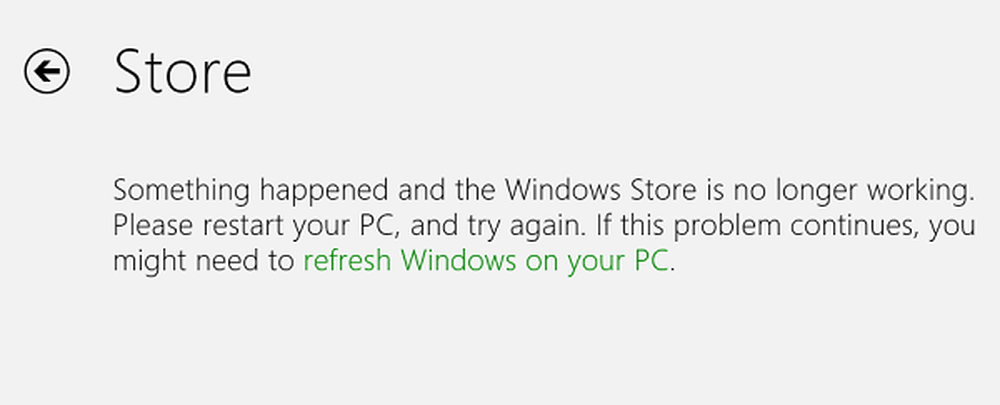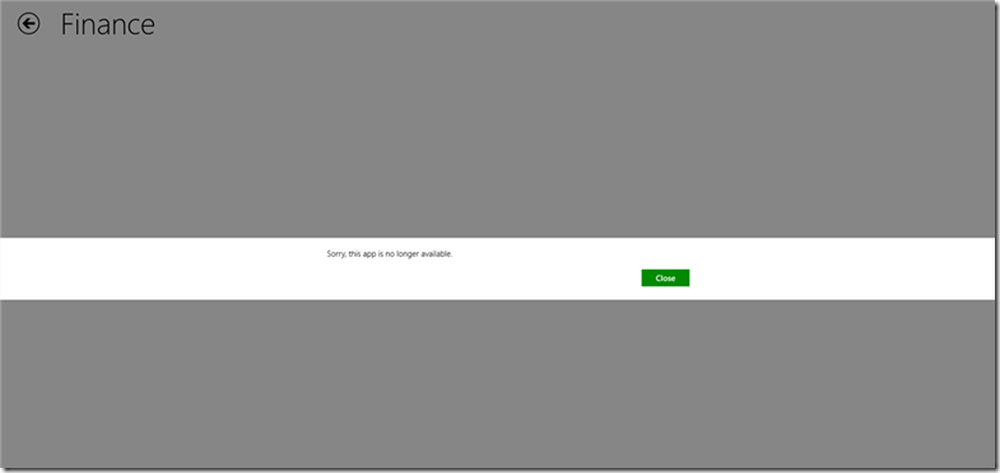Åtgärda STOP 0XC000021A, AVSLUTTAT STATUS SYSTEMPROCESS-fel

Om du får ett fel när Windows 10 uppgraderas som säger STOP 0XC000021A eller STATUS_SYSTEM_PROCESS_TERMINATED, då är det ett säkerhetsproblem inom Windows. Det är också möjligt att systemfilerna har ett problem, och de har blivit felaktigt ändrade. Det betyder inte nödvändigtvis att det finns ett problem med skadlig programvara, men en av de nyligen installerade programmen kan ha ändrat eller skadat några kärnfiler. Den här guiden hjälper dig att felsöka problemet.

Det här felet uppstår när ett delsystem för användarläge, som WinLogon eller Client Server Run-Time Subsystem (CSRSS), har drabbats hårt, och säkerhet kan inte längre garanteras. Som svar växlar operativsystemet till kärnläget. Microsoft Windows kan inte köras utan WinLogon eller CSRSS. Därför är detta ett av de få fall där misslyckandet av en användartjänst kan stänga av systemet.
0XC000021a STATUS_SYSTEM_PROCESS_TERMINATED
1] Avinstallera nyligen installerat program eller utföra systemåterställning
En vanlig orsak till detta problem är ett tredje partsprogram. Försök att identifiera alla nya program som du har installerat och avinstallera det. Om du kommer ihåg det nyligen installerade programmet kan du försöka avinstallera dem en efter en.
Om skadan redan är klar kommer avinstallationen inte att hjälpa. I så fall borde du utföra en systemåterställning för att komma tillbaka till ett stabilt tillstånd på datorn.
2] Kör System File Checker
Kör System File Checker. Detta kommer att reparera skadade eller skadade Windows-filer. Du måste köra kommandot från förhöjd CMD, dvs kommandotolken lanserad med administratörsbehörighet.3] Rebuild BCD och Fix MBR
Uppstartskonfigurationsdata (BCD) är en fast programvaruoberoende databas för konfigurationsdata för starttid. För att bygga om BCD eller Boot Configuration Data-filen i Windows skriver du följande kommando och trycker på Enter. Du måste använda adminhöjda kommandotolken.
bootrec / rebuildbcd
För att få en ny startläsare, skriv följande kommando i den förhöjda kommandotolken.
bcdboot c: \ windows / s c:
C är din systemstation där Windows är installerat. Om det inte fungerar kan du försöka reparera Master Boot Record.
4] Reparera hårddiskfel
Det här kanske inte är 100% full proof-lösning, men du kan köra chkdsk i kommandotolken för att se att du inte har något problem med din hårddisk. Du kan utföra följande kommando:
chkdsk c: / f / r
Det är möjligt att när du installerar program på den korrupta delen av disken kan det orsaka problem.
5] Kontakta Microsoft
Om ingenting verkar fungera kan du alltid kontakta Microsoft Support Team genom att följa den här länken.
Låt oss veta om något här hjälpte dig att lösa problemet.